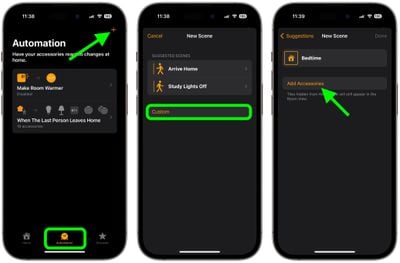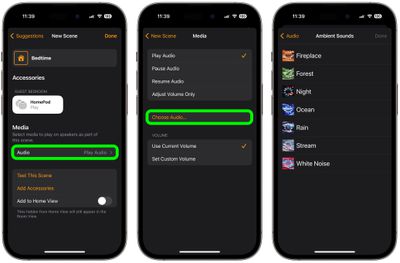Как использовать окружающие звуки HomePod в сценах
Apple выпустила программное обеспечение HomePod версии 16.3 в январе 2023 года и добавила ряд новых функций в свою линейку «HomePod», включая возможность добавлять в сцены выбор обновленных окружающих звуков. В этой статье объясняется, как это делается.

Появление программного обеспечения Apple «HomePod» версии 16.3 добавляет ряд новых функций к новым и существующим HomePods, которые стоит проверить.
Обновление активирует определение температуры и влажности как для HomePod второго поколения, так и для HomePod mini, добавляет возможность настраивать повторяющуюся автоматизацию с помощью Siri и добавляет окружающие звуки, которые можно добавлять к автоматизации, сигналам тревоги и сценам.
Apple говорит, что новые окружающие звуки были переработаны, чтобы звучать более захватывающе, поэтому их стоит послушать. Доступные окружающие звуки включают камин, лес, ночь, океан, дождь, ручей и белый шум.
Давайте посмотрим, как новые окружающие звуки работают со сценами. После того, как вы убедитесь, что ваше программное обеспечение HomePod обновлено, вы можете настроить сцену на своем HomePod, чтобы использовать один из новых, более захватывающих звуков окружающей среды следующим образом.
Как использовать окружающие звуки HomePod в сценах
- в Дом приложение на iPhone или iPad, выберите Автоматизация вкладка в нижней части интерфейса.
- Нажмите + значок в правом верхнем углу экрана и выберите Добавить сцену.
- Выберите одну из предложенных сцен или коснитесь Обычай.
- На следующем экране дайте вашей сцене имя, затем нажмите Добавить аксессуары.

- Коснитесь аксессуаров, которые вы хотите включить в сцену (убедитесь, что одним из них является «HomePod»), затем коснитесь Сделанный.
- Вернувшись в меню «Новая сцена», в разделе «Мультимедиа» коснитесь Аудио.
- Выбирать Воспроизвести аудиозатем коснитесь Выбрать аудио….
- Кран Окружающие звуки и выберите, какой из них вы хотите использовать, затем нажмите Сделанный.
- Коснитесь обратно в меню «Новая сцена», затем коснитесь Сделанный.

Теперь, когда ваша сцена настроена, вы можете активировать ее, сказав: «Привет, Siri, [name of scene]”, когда вы находитесь в пределах слышимости вашего HomePod или другого устройства Apple.